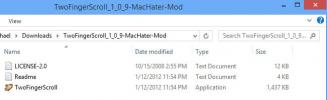Kā eksportēt visus Photoshop faila slāņus kā attēlus
Slāņi ir Photoshop galvenā iezīme. Ja vien jūs faktiski neesat izmantojis lietotni vai kaut ko līdzīgu, jūs īsti nenovērtējat slāņus par to, ko viņi dara. Uzlabotākā lietotnē, piemēram, Photoshop, singls slānis var veidot sarežģītu gala attēla daļu. Protams, vienā Photoshop failā var būt vairāki slāņi. Jūs varat tos apvienot vienā, dublēt, saistīt utt. Galīgo attēlu var saglabāt kā PNG vai JPG. Tas, ko jūs, iespējams, nezināt, ir arī tas, ka visus Photoshop faila slāņus var eksportēt kā attēlus. To var izdarīt lielapjomā konkrētam failam.
Eksportēšanas opcija ļauj eksportēt visus Photoshop faila slāņus neatkarīgi no tā, vai tie ir paslēpti vai redzami. Tas arī dod jums iespēju eksportēt tikai redzamos failus. Jūs varat izvēlēties, uz kuru formātu jūs eksportējat slāņus. Katru slāni var eksportēt uz atsevišķiem PSD failiem vai eksportēt tos kā JPG, PDF, PNG, BMP un TIFF faili
Atveriet Photoshop failu, no kura vēlaties eksportēt slāņus. Dodieties uz Fails> Eksportēt> Slāņi uz failu.

Tiks atvērts mazs logs. Šeit jūs varat izvēlēties faila formātu, uz kuru slāņi tiek eksportēti. Vēl svarīgāk ir tas, ka jūs varat izvēlēties, kur tos saglabāt. Jūs nevēlaties pēkšņi uz darbvirsmas izmest vairāk nekā 50 slāņu failus.
Noklikšķiniet uz pogas Pārlūkot un atlasiet mapi, uz kuru vēlaties eksportēt slāņus. Faila nosaukumam varat pievienot prefiksu. Pēc noklusējuma Photoshop izmanto atvērtā faila nosaukumu. Tomēr, ja vēlaties, varat to mainīt uz kaut ko citu.
Ja vēlaties eksportēt tikai redzamos slāņus, atzīmējiet opciju “Tikai redzamie slāņi” zem prefiksa lodziņa.
Atveriet nolaižamo izvēlni File Type un atlasiet, kurā formātā vēlaties eksportēt visus faila slāņus. Dažos gadījumos, piemēram, ja izvēlaties JPEG, varat izvēlēties attēla kvalitāti.

Eksporta process var aizņemt laiku. Ja jūsu sistēma ir veca vai tai nav daudz operatīvās atmiņas, tas prasīs ilgāku laiku. Photoshop atvērs katru slāni jaunā failā un pēc tam to eksportēs.
Mēs to pārbaudījām sistēmā, kas darbojas ar SSD ar 8 GB RAM. Attiecīgajā Photoshop failā bija 105 slāņi. Lai tos visus eksportētu, vajadzēja apmēram 2-3 minūtes. Jūs nevarat atlasīt slāņus eksportēšanai, taču jūs varat izvēlēties eksportēt visus vai tikai redzamos. Varat paslēpt slāņus, kurus nevēlaties eksportēt, un pēc tam eksportēt tikai redzamos. Tas ir vienīgais veids, kā atlasīt slāņus, tos eksportējot.
Meklēt
Jaunākās Publikācijas
Piešķiriet operētājsistēmai Windows Macbook skārienpaliktņa ārstēšanu ar divu pirkstu ritināšanu
Jūs tikko tikāt nošauts līdz raksta augšdaļai, jo smieklīgi pieskār...
Converseen ir sērijveida attēlu pārveidotājs, kas atbalsta vairāk nekā 100 formātu
Atsevišķu attēlu failu konvertēšana un lieluma maiņa nav problēma. ...
Kaskādes Windows konsole un CMD krāsu maiņa, izmantojot ColorConsole
Lietotāji, kas katru dienu nodarbojas ar Windows CMD lietderību, ie...